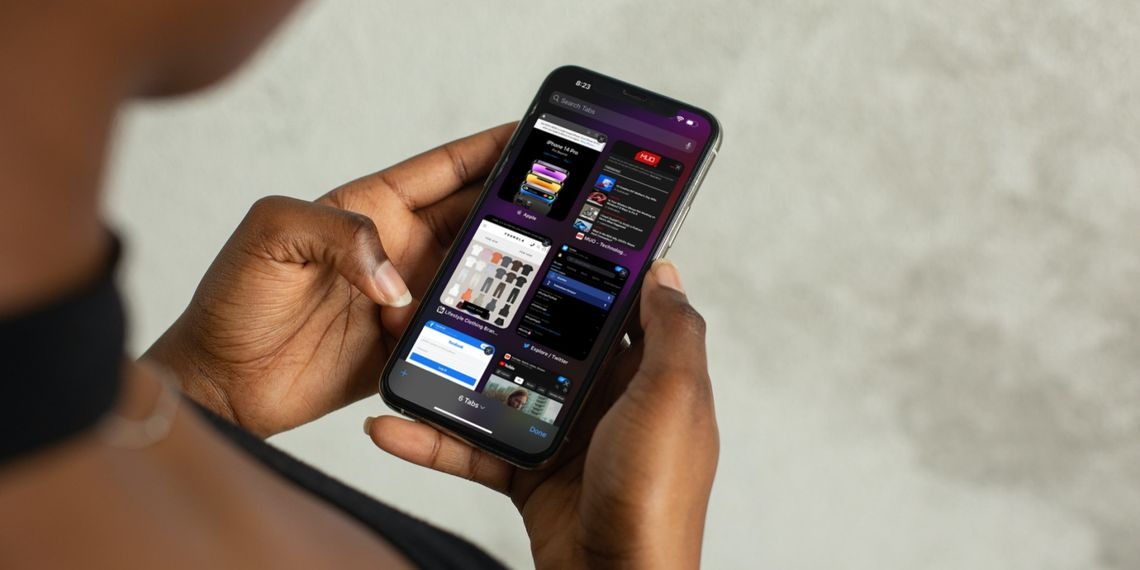Nếu trình duyệt Safari trên chiếc Táo hoạt động không bình thường và bạn chưa biết cách để khắc phục Safari bị lỗi. Hãy đọc bài viết này để tìm hiểu thêm.
Safari là trình duyệt gốc dành cho iPhone, iPad và MacBook. Nó được cài đặt sẵn trên hầu hết mọi thiết bị của Apple và được thiết kế để nhanh chóng và hiệu quả cho chúng. Tuy nhiên, có những lúc Safari bị lỗi.
Khi điều này xảy ra, điều đó thường có nghĩa là có sự cố cài đặt hoặc phần mềm. Thậm chí có những trường hợp bạn hoàn toàn không thể truy cập internet trên iPhone hoặc iPad của mình. May mắn thay, có rất nhiều điều bạn có thể thử để khắc phục sự cố Safari bị lỗi.
Khởi động lại thiết bị để khắc phục sự cố Safari bị lỗi
Bạn nghe thấy nó mọi lúc—tắt và bật lại thiết bị. Mặc dù điều này nghe có vẻ quá đơn giản để hoạt động, nhưng việc khởi động lại iPhone hoặc iPad của bạn đã được biết là xóa bộ nhớ có thể sử dụng của bạn, điều này có thể tăng tốc Safari.
Nếu Safari bị lỗi hoặc chỉ là màn hình trắng trống, khởi động lại iPhone hoặc iPad của bạn cũng có thể khắc phục những sự cố này. Trước khi bạn thử bất cứ điều gì khác, chỉ cần chắc chắn rằng bạn bao gồm những điều cơ bản. Nếu bạn chưa quen với các thiết bị Safari hoặc Apple, bạn có thể muốn xem hướng dẫn dành cho người mới bắt đầu của chúng tôi về Safari dành cho người dùng iPhone và iPad.
Tắt đề xuất Safari
Tắt Gợi ý Safari là một trong những cách khắc phục đơn giản và phổ biến nhất cho Safari bị lỗi không tải trang hoặc gặp sự cố trên thiết bị Apple. Mặc dù chúng tôi không chắc chắn lý do tại sao tính năng này hoạt động, nhưng nhiều người dùng đã báo cáo rằng việc tắt tính năng này sẽ khắc phục được sự cố.
Để khắc phục sự cố Safari bị lỗi, hãy đi tới Cài đặt > Safari > Gợi ý Safari và tắt tính năng này. Bạn cũng có thể tắt Đề xuất của Công cụ Tìm kiếm khi bạn ở đó, vì một số người dùng đã báo cáo điều này cũng khắc phục được sự cố.
Một số người dùng cũng đã nói rằng việc chặn cửa sổ bật lên Safari trên iPhone của bạn có thể cải thiện việc sử dụng bộ nhớ của Safari. Vì vậy, bạn cũng có thể muốn thử điều này. Nếu cách này khắc phục được sự cố Safari bị lỗi, thì bạn đã hoàn tất. Nếu không, hãy thử các bước dưới bài viết này nhé.
Bật dữ liệu di động cho Safari
Nếu bạn thường xuyên kết nối với Wi-Fi, bạn có thể đã tắt dữ liệu di động cho Safari để tiết kiệm dữ liệu mạng. Mặc dù hữu ích, nhưng nếu Wi-Fi của bạn không hoạt động bình thường, việc kết nối với dữ liệu di động có thể khắc phục sự cố Safari bị lỗi.
Để thực hiện việc này, hãy đi tới Cài đặt > Cellular > Safari và bật tính năng này. Nếu nó bị tắt, đây rất có thể là nguyên nhân gây ra sự cố của bạn. Ngoài ra, bạn có thể tắt Wi-Fi nếu bạn đã kết nối và chỉ kết nối với dữ liệu di động. Nếu bạn có thể kết nối theo cách này, điều đó có nghĩa là đã xảy ra sự cố mạng với mạng Wi-Fi của bạn.
Chỉnh sửa cài đặt thời gian sử dụng thiết bị của bạn
Nếu bạn đã từng thay đổi cài đặt Thời gian sử dụng hoặc chặn một số trang web nhất định thông qua Thời gian sử dụng, hãy thử tắt các cài đặt này để khắc phục Safari bị lỗi. Để chặn các trang web, bạn cần bật Giới hạn nội dung có thể vô tình chặn các trang web bạn vẫn muốn sử dụng. Nếu bạn không thể tải liên kết từ email hoặc tin nhắn văn bản, đây cũng có thể là dấu hiệu cho thấy các hạn chế về nội dung đang bật.
Để khắc phục sự cố Safari bị lỗi, hãy đi tới Cài đặt > Thời gian sử dụng > Giới hạn nội dung & quyền riêng tư và tắt tùy chọn này. Nếu nó được bật, thì đây rất có thể là vấn đề của bạn. Nếu nó đã tắt, hãy chuyển sang bản sửa lỗi tiếp theo.
Xóa tất cả dữ liệu của Safari
Nếu bạn thường xuyên sử dụng Safari, bạn có thể có nhiều dữ liệu được lưu trữ trong ứng dụng, khiến ứng dụng không tải chính xác. Điều này đặc biệt đúng nếu bạn đang sử dụng iPhone hoặc iPad có dung lượng lưu trữ thấp hơn. Nếu bạn nhận được thông báo dung lượng lưu trữ thấp, bản sửa lỗi này có thể giải quyết sự cố Safari bị lỗi.
Để xóa dữ liệu của Safari, hãy truy cập Cài đặt > Safari > Xóa lịch sử và dữ liệu trang web. Thao tác này sẽ xóa tất cả dữ liệu bổ sung trong ứng dụng Safari. Một số người dùng báo cáo điều này hoạt động, nhưng bạn sẽ cần phải làm điều đó thường xuyên nếu bạn không thể loại bỏ không gian lưu trữ ở nơi khác trên iPhone của mình.
Cập nhật iOS lên phiên bản mới nhất
Một số người dùng đã báo cáo rằng việc cập nhật iOS giải quyết được sự cố với Safari. Cho dù Safari bị lỗi không tự động tải, gặp sự cố hay chỉ không kết nối với các trang web, hãy thử cập nhật iOS trên iPhone của bạn. Apple làm rất tốt việc khắc phục các sự cố phổ biến với các bản cập nhật iOS. Vì vậy, nếu có một vấn đề mà Apple biết, nó có thể được khắc phục bằng bản cập nhật tiếp theo.
Đặt lại cài đặt mạng của bạn
Nếu bạn đã gặp sự cố với mạng của mình trước đây, chẳng hạn như không nhận được dịch vụ hoặc hết thời gian chờ, việc đặt lại Cài đặt mạng có thể hữu ích. Để đặt lại Cài đặt mạng trên iPhone hoặc iPad của bạn, hãy đi tới Cài đặt > Cài đặt chung > Chuyển hoặc Đặt lại iPhone (iPad) > Đặt lại > Đặt lại Cài đặt Mạng.
Thao tác này sẽ chỉ đặt lại Cài đặt mạng của bạn và sẽ không xóa bất kỳ dữ liệu nào khác trên iPhone của bạn. Sau khi bạn hoàn tất việc này, hãy thử mở Safari để xem nó có hoạt động trở lại không. Nếu không, hãy tiến hành sửa chữa tiếp theo.
Đặt lại về cài đặt mặc định để khắc phục sự cố Safari bị lỗi
Nếu vẫn thất bại, bạn có thể thử đặt lại iPhone của mình về cài đặt mặc định. Thao tác này sẽ xóa tất cả dữ liệu trên iPhone của bạn và bạn sẽ phải thiết lập nó từ đầu. Tuy nhiên, đây cũng là một cách rất hiệu quả để giải quyết tất cả các loại vấn đề phần mềm. Để thực hiện việc này, hãy đi tới Cài đặt > Chung > Chuyển hoặc Đặt lại iPhone (iPad) > Xóa tất cả nội dung và cài đặt.
Sau khi đặt lại về cài đặt mặc định, hãy kiểm tra ứng dụng Safari trước khi bạn cài đặt các ứng dụng thông thường. Nếu Safari đang hoạt động sau đó nhưng ngừng hoạt động khi một ứng dụng nhất định được cài đặt, điều đó có nghĩa là ứng dụng được cài đặt đang can thiệp vào Safari.
Nếu Safari không hoạt động khi bạn có cài đặt mới, hãy đảm bảo bạn không khôi phục bản sao lưu của iPhone hoặc iPad. Nếu bạn khôi phục bản sao lưu, có thể có thứ gì đó can thiệp vào Safari đã được chuyển qua. Nếu bạn đặt lại thiết bị mà không có bản sao lưu và Safari vẫn không hoạt động, bạn có thể thử một trong hai bước khắc phục sự cố cuối cùng.
Bật JavaScript
JavaScript được bật theo mặc định trên hầu hết các thiết bị iOS. Tuy nhiên, nếu bạn gặp sự cố với Safari, có khả năng JavaScript đã tắt. Đôi khi, người ta có thể tắt JavsScript vì một số trang web có thể không hỗ trợ nó. Nếu bạn đã tắt JavaScript hoặc muốn kiểm tra xem JavaScript đã tắt chưa và bật lại, hãy đi tới Cài đặt > Safari > Advanced trên thiết bị iOS hoặc iPadOS của bạn.
Sử dụng trình duyệt thay thế
Nếu các bản sửa lỗi trên không hoạt động, thì thật không may, có thể có lỗi iOS với Safari và bạn sẽ cần đợi bản cập nhật tiếp theo và hy vọng nó được vá. Cho đến lúc đó, bạn có thể thử sử dụng một trình duyệt thay thế để truy cập internet trên thiết bị của mình. Có rất nhiều trình duyệt tuyệt vời có sẵn trong App Store có thể đáp ứng nhu cầu của bạn.
Hãy chắc chắn kiểm tra lại các bản cập nhật iOS và xem liệu Apple đã giải quyết sự cố Safari bị lỗi chưa. Bạn cũng có thể bắt đầu một cuộc thảo luận mới trong Cộng đồng thảo luận của Apple để xem liệu có ai khác đang gặp phải sự cố tương tự hay không.
Tìm kiếm sự trợ giúp của các trung tâm bảo hành có uy tín
Nếu bạn đã thử phương pháp trên nhưng gặp sự cố Safari bị lỗi, bạn có thể tìm đến các trung tâm sửa chữa. Sửa Táo Nhanh là một hệ thống sửa chữa uy tín, chuyên về điện thoại, đồng hồ và máy tính, với cam kết đặt sự hài lòng của khách hàng làm tiêu chuẩn hàng đầu.
Với đội ngũ kỹ thuật viên chuyên nghiệp, giàu kinh nghiệm và dịch vụ khách hàng tận tâm, giá cả hợp lý và minh bạch, bạn hoàn toàn có thể tin tưởng khi chọn Sửa Táo Nhanh. Đơn giản chỉ cần nhấn vào nút bên dưới để chọn dịch vụ, Sửa Táo Nhanh sẽ liên hệ với bạn ngay trong thời gian sớm nhất để bắt đầu quá trình sửa chữa.
SỬA CHỮA ĐIỆN THOẠI UY TÍN TẠI SỬA TÁO NHANH
Tạm kết
Màn hình bị nứt và các nút bị hỏng rất dễ chẩn đoán vì chúng ta có thể thấy ngay những gì sai. Nhưng khi Safari hoặc các ứng dụng khác trên iPhone của bạn ngừng hoạt động, điều đó thường có nghĩa là sự cố phần mềm đang diễn ra.
Bạn thường có thể khắc phục những sự cố này bằng cách cập nhật iOS, thay đổi cài đặt hoặc đặt lại thiết bị. Tuy nhiên, nếu sự cố vẫn không được khắc phục sau khi thử mọi cách ở trên, bạn có thể cần đăng trong diễn đàn Apple về sự cố của mình để được trợ giúp thêm.